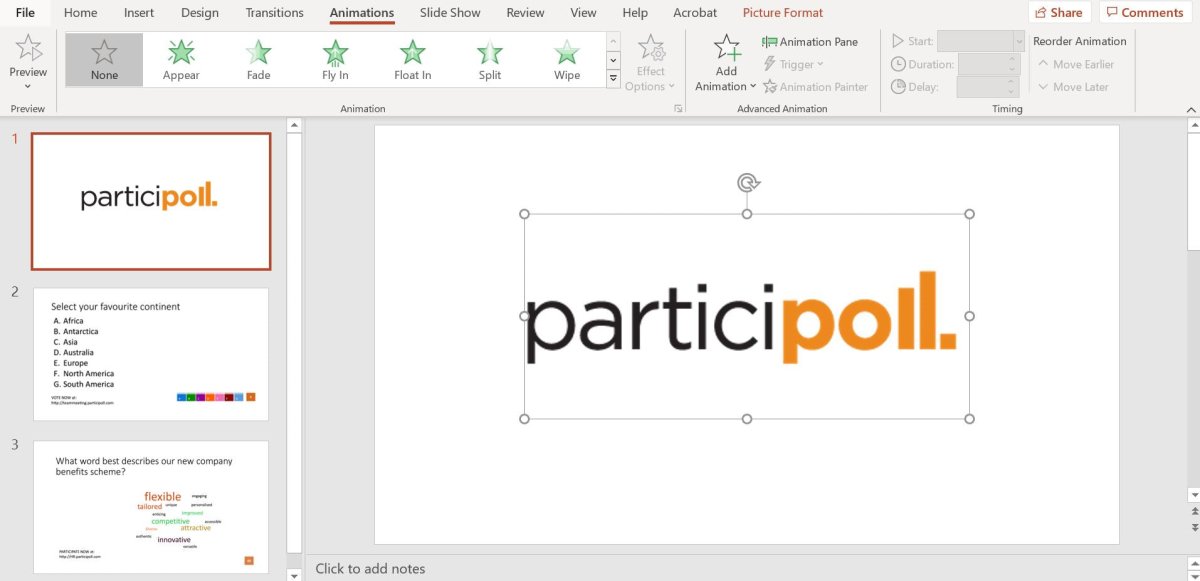
Wie kann man in PowerPoint animieren?
Möchten Sie eine dynamische und interaktive Präsentation erstellen, die Ihr Publikum begeistern und ihre Aufmerksamkeit auf sich ziehen? PowerPoint ist das perfekte Werkzeug, um ansprechende Visuals und Animationen zu erstellen, mit denen Ihre Präsentation hervorgehoben wird. In diesem Tutorial werden wir die Grundlagen der Animation in PowerPoint untersuchen und einige Tipps zum Erstellen hochwertiger Animationen lernen, die Ihre Präsentation zum Glanz helfen. Lassen Sie uns also anfangen und lernen, wie man in PowerPoint animiert!
- Öffnen Sie eine neue oder vorhandene Präsentation.
- Wählen Sie das Objekt aus, das Sie animieren möchten.
- Klicken Sie auf die Registerkarte Animationen und wählen Sie eine Animation aus der Liste aus.
- Passen Sie die Animation weiter an, indem Sie die Animationseffektoptionen konfigurieren.
- Drücken Sie die Wiedergabetaste, um die Animation voranzutreiben.
- Klicken Sie auf die Schaltfläche Speichern, um Ihre Änderungen zu speichern.

Ein umfassender Leitfaden zur Animation in PowerPoint
Möchten Sie Ihre PowerPoint -Präsentation ansprechender und unvergesslicher machen? Animationen sind eine großartige Möglichkeit, dies zu tun. Animationen können Ihre Folien zum Leben erwecken und Ihnen helfen, die Aufmerksamkeit Ihres Publikums zu halten. In diesem Leitfaden werden wir die Grundlagen von Animationen in PowerPoint und der Verwendung durchführen.
Animationen in PowerPoint sind eine Art von Übergang, die einer Folie oder einer Gruppe von Folien hinzugefügt werden kann. Sie ermöglichen es Ihnen, Ihren Präsentationen visuelle Effekte zu verleihen, z. B. Verblassen, Wischtücher und Sprung. Animationen können auch verwendet werden, um den Fluss einer Präsentation zu lenken, sodass Sie auf organisierte Weise von einem Punkt zum nächsten wechseln können.
Bei der Verwendung von Animationen ist es wichtig, den Zweck der Animation zu berücksichtigen. Wenn es einfach nur ausreichend sein kann, einer Folie ein visuelles Interesse zu verleihen. Wenn Sie jedoch eine Animation verwenden, um eine bestimmte Idee zu vermitteln, sollten Sie sicherstellen, dass sie klar und effektiv ist.
Auswählen der richtigen Animation
Bei der Auswahl einer Animation ist es wichtig, die Art der Auswirkungen zu berücksichtigen, nach der Sie suchen. Unterschiedliche Animationen können verschiedene Arten von Effekten erzeugen, z. B. das Verblassen in oder out, ein- oder ausfliegen und ein- oder aussteigen. Sie können auch die Geschwindigkeit der Animation anpassen, um den gewünschten Effekt zu erzeugen.
Es ist auch wichtig, den Kontext der Animation zu berücksichtigen. Wenn Sie beispielsweise eine Aufzählungszeichenliste animieren, möchten Sie sicherstellen, dass die Animation in der gesamten Liste konsistent ist. Möglicherweise möchten Sie auch die Reihenfolge der Animationen berücksichtigen. Wenn Sie beispielsweise eine Liste von Schritten animieren, möchten Sie möglicherweise die Schritte von oben nach unten animieren.
Hinzufügen von Animationen zu Ihrer Präsentation
Sobald Sie eine Animation ausgewählt haben, ist es Zeit, sie Ihrer Präsentation hinzuzufügen. Wählen Sie dazu das Objekt aus, das Sie animieren möchten, und klicken Sie dann auf die Registerkarte Animationen im Band. Hier finden Sie eine Liste von Animationen zur Auswahl. Wählen Sie die Animation aus, die Sie verwenden möchten, und klicken Sie dann auf die Schaltfläche Animation hinzufügen.
Sie können die Animation auch anpassen, indem Sie auf den Abwärtspfeil neben der Animation klicken. Dadurch wird ein Menü mit Optionen geöffnet, z. B. die Geschwindigkeit und Richtung der Animation. Sie können auch Zeitoptionen hinzufügen, z. B. wenn die Animation beginnen soll.
Vorschau auf Animationen
Sobald Sie Ihrer Präsentation eine Animation hinzugefügt haben, möchten Sie eine Vorschau an, um sicherzustellen, dass sie so aussieht, wie Sie es möchten. Klicken Sie dazu auf der Registerkarte Animationen auf die Schaltfläche Vorschau. Dies wird die Animation spielen, damit Sie sehen können, wie sie aussieht.
Wenn Sie mit der Animation nicht zufrieden sind, können Sie Anpassungen vornehmen, indem Sie auf die Registerkarte Animationen zurückkehren. Sie können auch eine Animation löschen, indem Sie das Objekt auswählen, auf das sie angewendet wird, und auf die Schaltfläche Animation entfernen klicken.
Verwenden Sie Animationen, um Ihre Präsentationen zu verbessern
Animationen sind eine großartige Möglichkeit, Ihre Präsentationen ansprechender und unvergesslicher zu gestalten. Durch die Verwendung von Animationen können Sie Ihren Folien visuelles Interesse hinzufügen und den Fluss Ihrer Präsentation leiten. Mit ein wenig Übung und Experimenten erstellen Sie in kürzester Zeit atemberaubende Animationen.
Häufig gestellte Fragen
Was ist PowerPoint -Animation?
PowerPoint -Animation ist eine Funktion in der PowerPoint -Präsentationssoftware, mit der Benutzer Objekte in ihren Präsentationen Bewegungen und Effekte hinzufügen können. Animationen können verwendet werden, um eine Präsentation zum Leben zu erwecken und sie ansprechender zu machen. Mit Animation können Objekte gemacht werden, um sich um die Folie zu bewegen, zu erscheinen und zu verschwinden, Größe, Farbe oder Form und mehr zu ändern. Animationen können verwendet werden, um Text und Bilder hervorzuheben, auf bestimmte Teile einer Präsentation aufmerksam zu machen oder einer Präsentation ein wenig Spaß und Kreativität zu verleihen.
Was sind die verschiedenen Arten von Animationen?
PowerPoint bietet eine Vielzahl von Animationen, die in einer Präsentation auf Objekte angewendet werden können. Dazu gehören die Eingabe und Verlassen von Animationen, Animationen für Bewegungspfad, Betonung von Animationen und mehr. Durch das Eingeben und Verlassen von Animationen können Objekte aus der Folie erscheinen oder verschwinden, während Bewegungspfadanimationen es Objekten ermöglichen, sich um die Folie zu bewegen. Hervorhebungsanimationen können verwendet werden, um auf bestimmte Objekte aufmerksam zu machen, während andere Animationen verwendet werden können, um lustige Effekte wie das Fliegen und Spinnen hinzuzufügen.
Wie kann ich auf die Animationen zugreifen?
Um auf die Animationen in PowerPoint zuzugreifen, klicken Sie in der Menüleiste auf die Registerkarte "Animationen". Von hier aus können Sie aus den verschiedenen verfügbaren Arten von Animationen auswählen, einen Animationseffekt auswählen und die Animation weiter anpassen. Sie können auch die Option "Timing" verwenden, um die Geschwindigkeit der Animation zu steuern.
Wie füge ich einem Objekt Animationen hinzu?
Um einem Objekt eine Animation hinzuzufügen, wählen Sie das Objekt aus und klicken Sie dann auf die Registerkarte "Animationen". Wählen Sie hier die gewünschte Art der Animation aus und wählen Sie dann einen Animationseffekt im Dropdown-Menü. Sie können die Animation auch mit der Option "Timing" weiter anpassen. Wenn Sie Ihre Animation ausgewählt haben, klicken Sie auf "Bewerben", um sie dem Objekt hinzuzufügen.
Wie kann ich eine Animation vorschauen?
Um eine Animation voranzutreiben, wählen Sie das Objekt aus und klicken Sie dann auf die Registerkarte "Animationen". Klicken Sie hier auf die Schaltfläche „Vorschau“ und die Animation wird abgespielt. Auf diese Weise können Sie erkennen, wie die Animation aussehen und bei Bedarf Änderungen vornehmen wird.
Kann ich Animationen kombinieren?
Ja, Sie können Animationen in PowerPoint kombinieren. Wählen Sie dazu das Objekt aus und klicken Sie dann auf die Registerkarte "Animationen". Wählen Sie hier die gewünschte Art der Animation aus und wählen Sie dann einen Animationseffekt im Dropdown-Menü. Sie können dann die Option "Mehrere Animationen" auswählen und demselben Objekt mehrere Animationen hinzufügen.
PowerPoint -Animations -Tutorial - Lernen Sie, wie man animiert
Zusammenfassend bietet PowerPoint eine einfache und effektive Möglichkeit, Ihre Präsentation zu belasten. Mit seinen benutzerfreundlichen Tools können Sie eine faszinierende und ansprechende Präsentation erstellen, mit der Ihr Publikum mehr wünscht. Haben Sie keine Angst davor, die Welt der Animation innerhalb der Grenzen von PowerPoint zu experimentieren und zu erkunden. Werden Sie kreativ und verleihen Sie Ihrer nächsten Präsentation eine einzigartige Note!




